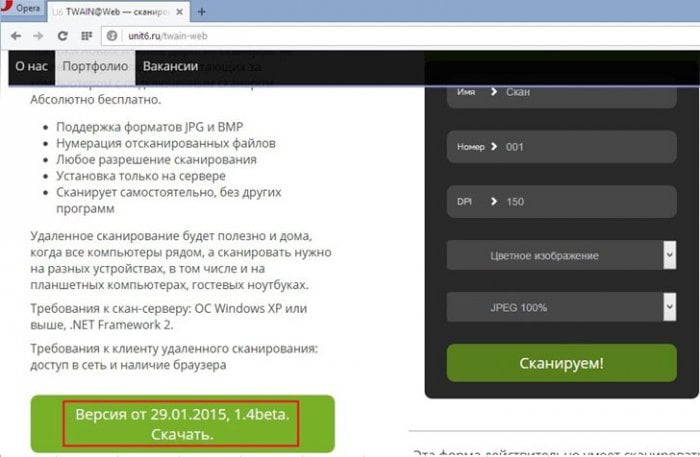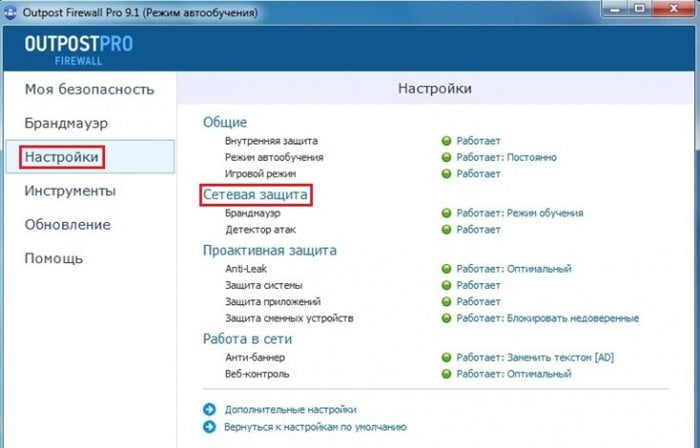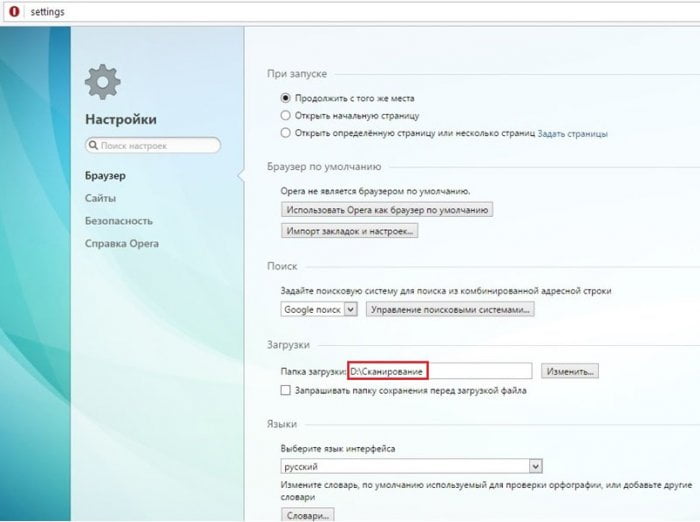Сканирование документов по сети через веб-браузер
Сканирование документов по сети через веб-браузер
Привет друзья! Во вчерашней статье «Как настроить общий доступ к сканеру в локальной сети» мы получили доступ к удаленному сканеру при помощи программы Blind Scanner Pro. В сегодняшней статье мы с Вами произведём сканирование документа по сети интернет с помощью обычного вэб-браузера. Не смотря на кажущуюся сложность задачи, всё на самом деле очень просто.
Сканирование документов по сети через веб-браузер
Конфигурация нашей сети осталась прежней и представляет собой следующее: сканер физически подключен к компьютеру с Windows 7 (COMP-1)
Мы будем управлять сканером используя компьютер с Windows 10 (ROM-1)
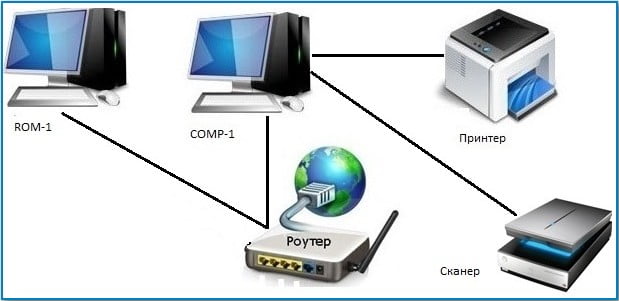
Для удаленного управления сканером воспользуемся программой TWAIN@Web.
Установочный файл программы.
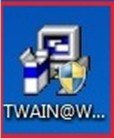
Установку производим на компьютер, к которому физически подключен сканер (в нашем случае это компьютер с Windows 7, сканер HP Scanjet g2410)
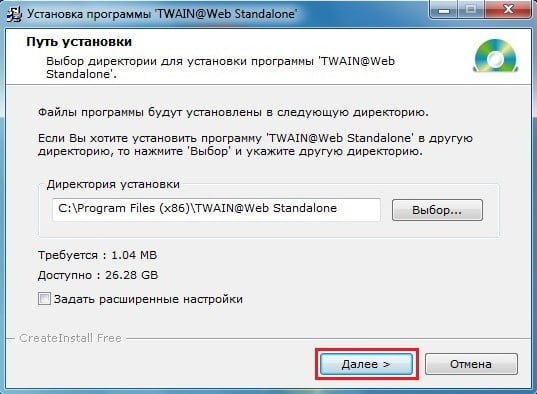
Процесс установки
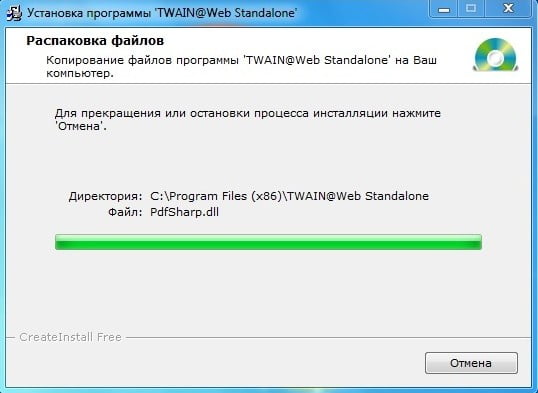
Установка и запуск службы TWAIN@Web

Программа TWAIN@Web успешно установлена
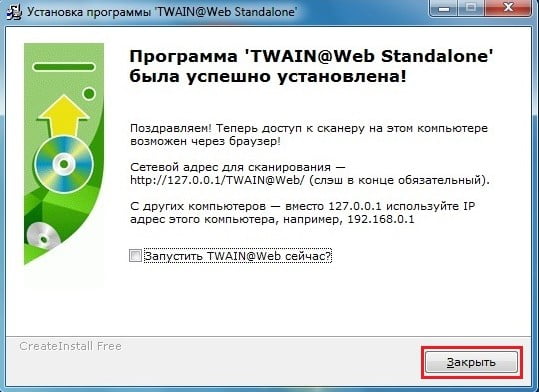
Ярлык программы TWAIN@Web
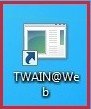
Произведем настройку программы TWAIN@Web. Для этого в меню Пуск находим TWAIN@Web Standlone, далее Конфигурация
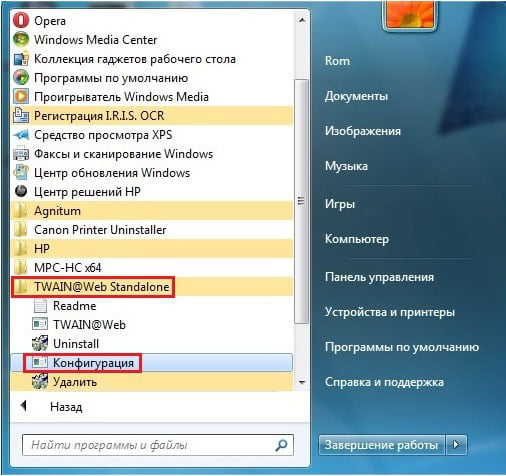
Указываем порт 81

Примечание: На компьютере установлен файервол Outpust Firewall Pro. Нам нужно настроить его таким образом, чтобы он разрешил удаленному компьютеру подключиться к компьютеру с Windows 7.
Выбираем Сетевые правила и нажимаем кнопку Системные правила
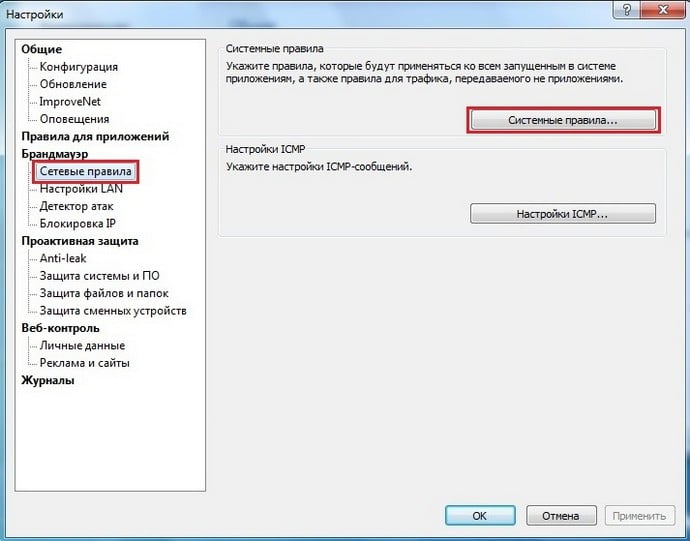
Нажимаем Добавить
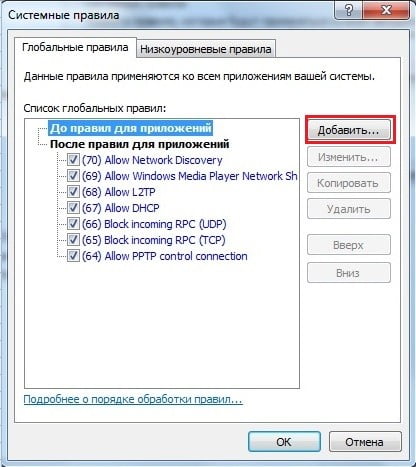
Ставим галочку на пункте «Где локальный порт», далее нажимаем «Не определен» для выбора порта
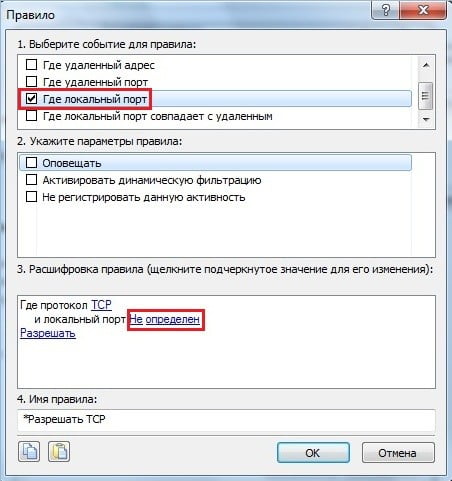
Прописываем порт 81
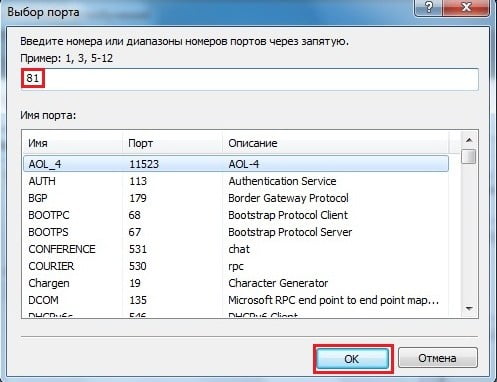
Нажимаем ok
Мы создали правило и теперь наш файервол не будет блокировать входящие подключения к данному компьютеру по 81 порту
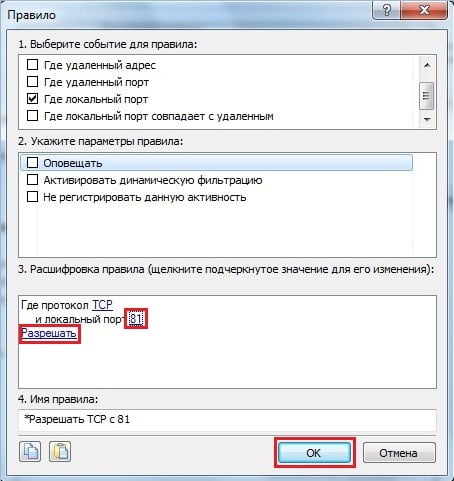
Применить. ОК.
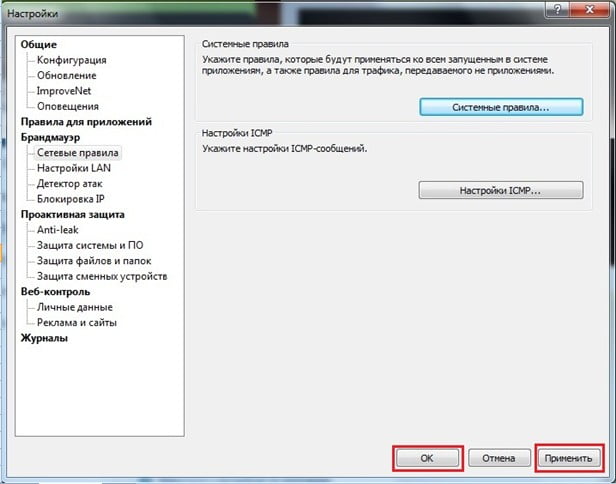
Теперь нам нужно узнать ip адрес компьютера с Windows 7. Запускаем командную строку и вводим команду ipconfig. Как видим ip адрес следующий: 192.168.1.7

Попробуем получить доступ к сканеру с удаленного компьютера. Для этого переходим на компьютер с Windows 10 и запускаем веб-браузер.
В адресной строке браузера прописываем следующее: ip адрес компьютера, к которому физически подключен сканер (Windows 7) а именно 192.168.1.7, порт по которому будут передаваться данные (81),
далее идет следующее выражение /TWAIN@Web/. В итоге в адресной строке нужно ввести следующее 192.168.1.7:81/TWAIN@Web/
В браузере откроется следующее окно, в котором нужно выбрать параметры сканирования
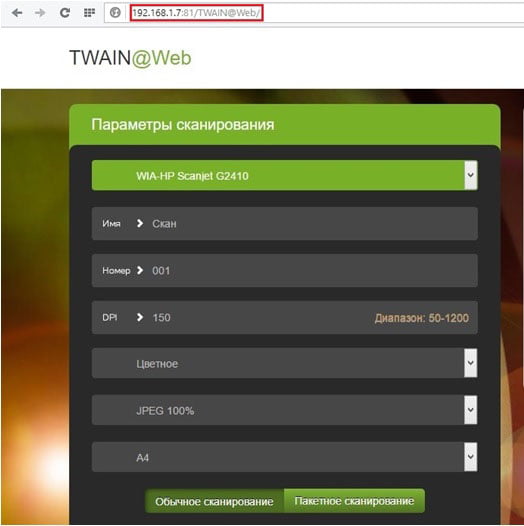
Заранее на компьютере была создана папка Сканирование для сохранения отсканированных документов.
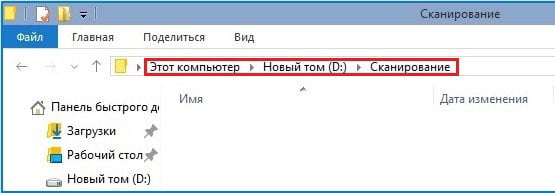
Переходим в настройки браузера и указыаем в качестве папки для загрузок данную папку. Именно в нее будут сохраняться отсканированные документы
Выбираем наш сканер WIA-HP Scanjet G2410, вводим имя документа (Сканированный документ), порядок нумерации (001), разрешение DPI (300), режим сканирования (так как мы будем сканировать текст
то выбираем Черно-белое, формат (А4)
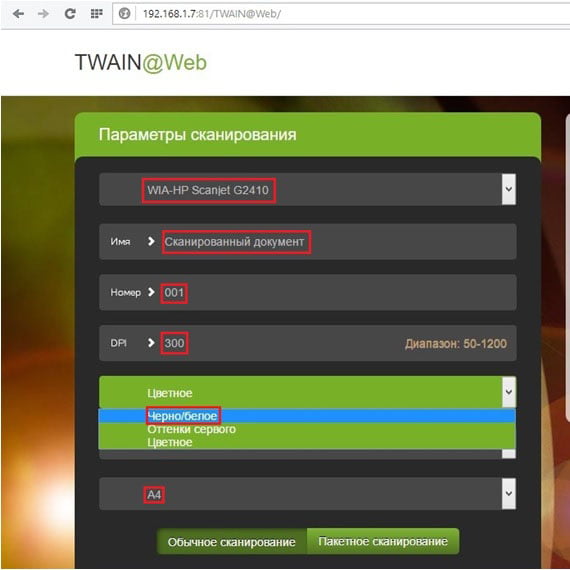
После ввода всех параметров сканирования нажимаем Сканируем!
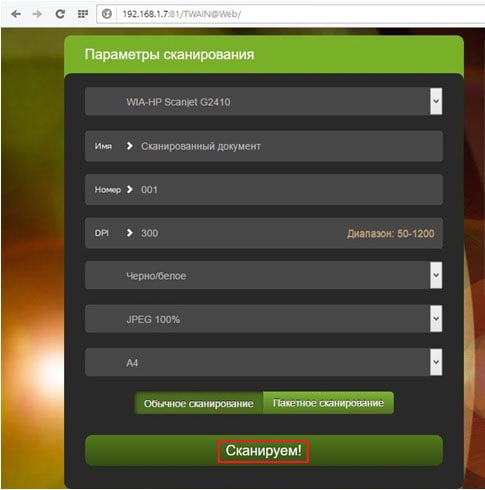
Процесс сканирования
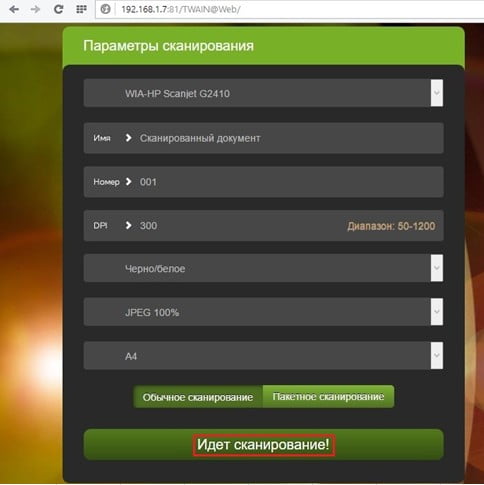
Документ, который мы сканировали сохранился в папке для загрузок
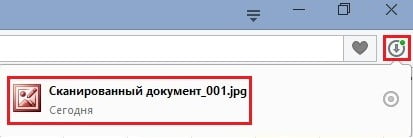
Заходим в папку загрузок и убеждаемся в наличии отсканированного документа
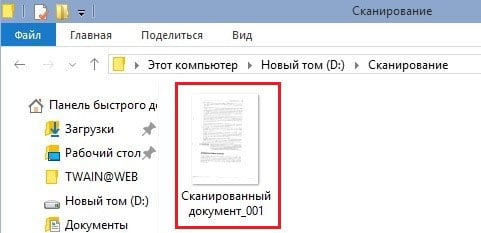
Автор материала Ro8.
Ctrl
Enter
Заметили ошибку
Выделите и нажмите Ctrl+Enter
Железо и периферия, Интернет
Сканирование документов по сети через веб-браузер